|
|
|
|
|
|
| Магазин сайтов и доменных имён. Заработай вместе с нами |
|
| вперёд | Добавить в Избранное |
Советы пользователям Windows XP
Проблемы использования пароля
Пользователи входят в систему без пароля
Каким должен быть хороший пароль
Как управлять паролями пользователей
При попытке смены пароля появляется сообщение о том, что данные будут потеряны
При работе в среде Windows XP каждому пользователю может быть назначен соб ственный пароль входа в систему (пароли можно и не использовать). При использовании паролей входа в систему администратор компьютера должен контролировать пароли и устанавливать для пользователей правила их настройки. Далее рассматриваются некоторые проблемы работы с паролями.
Пользователи входят в систему без пароля
Windows XP Professional и Windows XP Home .
По умолчанию в Windows XP можно создавать учетные записи пользователей без пароля входа в систему. Пользователи входят в систему после выбора имени своей учетной записи, отображаемой на экране приветствия. Конечно такая ситуация не способствует повышению безопасности. Поэтому если вы хотите предотвратить несанкционированный доступ к компьютеру, все пользователи компьютера должны применять пароли входа в систему.
Для настройки пароля выполните следующие действия:
Войдите в систему по нужной учетной записи.
Выберите «Пуск» ( Start ) | «Панель управления» ( Control Panel ) | «Учетные за
писи пользователей» ( User Accounts ).Выберите команду «Создание пароля» ( Create Password ).
На экране «Создание пароля для вашей учетной записи» ( Create a Password for
Your Account ), показанном на иллюстрации, по своему усмотрению введите
пароль, затем для подтверждения введите его еще раз. При желании можно
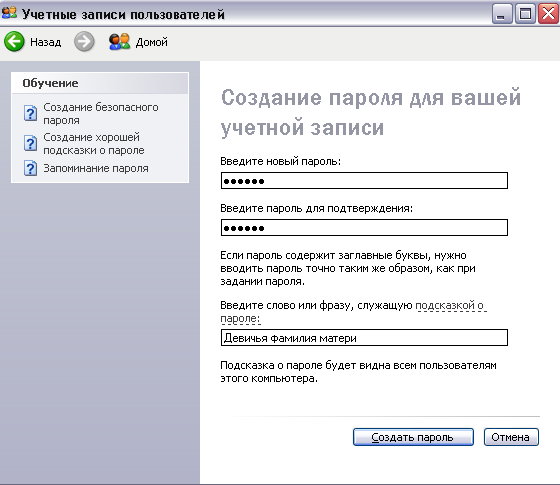
также ввести подсказку пароля. Эта подсказка будет появляться на экрае приветствия, и ее будут видеть все пользователи, поэтому она не должна содержать в себе весь пароль.
Щелкните кнопку «Создать пароль» ( Create Password )
Следует иметь в виду, что пароль чувствителен к регистру заглавных и строчных символов. Если вам не удается войти в систему по своему паролю, убедитесь в том, что клавиша CAPS LOCK не включена
Каким должен быть хороший пароль
-
МоРе25
1487ДнеПр
Пароль, с одной стороны, должен легко запоминаться, а с другой стороны, он должен быть достаточно сложным, чтобы его не мог подобрать кто-то другой. Как правило, пароль делают «составным»: он должен содержать в себе не менее 8 символов, состоящих из букв (заглавных и строчных) и цифр. Не следует в качестве пароля использовать имена детей, домашних животных, номера телефонов и другие общеизвестные данные. Хороший пароль получается при комбиниро вании двух общеизвестных вещей, таких как названия вашего любимого домаш него животного, блюда или марки автомобиля неслучайных чисел. Вот несколько примеров хороших паролей:
Собака724
Как управлять паролями пользователей
Windows XP Professional и Windows XP Home .
По умолчанию в Windows XP пользователи имеют возможность создавать и изменять свои пароли входа в систему. Администратор системы с помощью программы «Учетные записи пользователей» ( User Accounts ), значок которой расположен на «Панели Управления» ( Control Panel ), также может создать пароль для любого пользователя. Однако после входа в систему пользователь может сменить свой пароль с помощью этой же программы. В операционной системе Windows X Р версии Ноте с этим ничего нельзя сделать — пользователи всегда могут изменит! Свои пароли. Но в Windows XP Professional имеется дополнительное средство управле ния паролями пользователей.
Для установки ограничений на использование пароля в среде Win dows XP Professional выполните следующие действия:
Войдите в систему по учетной записи администратора.
Выберите «Пуск» ( Start ) | «Панель управления» ( Control Panel ) | «Администрирование»
( Administrative Tools ) | «Управление компьютером» ( Computer Management ).
В левой части консоли «Управление компьютером» ( Computer Management ), показанной на иллюстрации, выберите «Локальные пользователи и группы» ( Local Users and Groups ) | «Пользователи» ( Users ). В правой части появится список учетных записей пользователей компьютера.
Правой кнопкой мыши щелкните название нужной учетной записи и выберите «Свойства» ( Properties ).
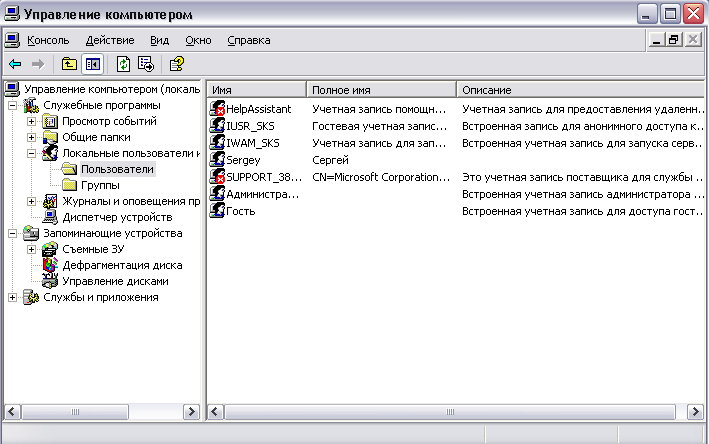
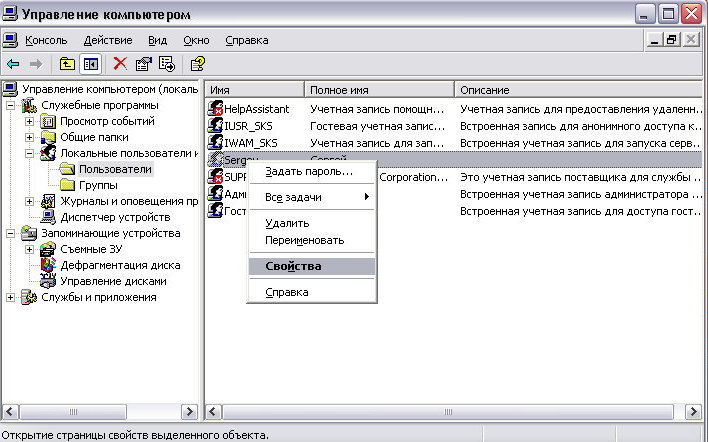
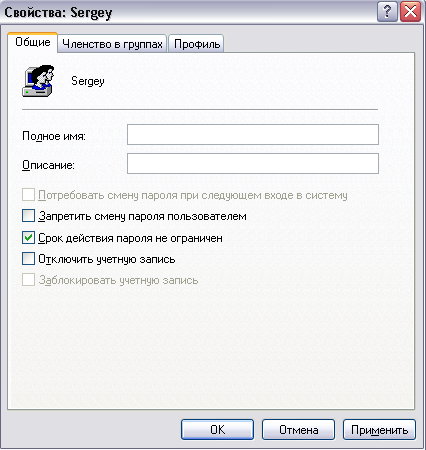
На вкладке «Общие» ( General ) появится список возможных ограничений на использование пароля: потребовать смену пароля при следующем входе в систему; запретить смену пароля пользователем; срок действия пароля не ограничен. Установите метку выбора нужного ограничения и щелкните «ОК».
На консоли «Локальные пользователи и группы» ( Local Users and Group ) можно также создавать и удалять учетные записи пользователей вместо использования для этого программы «Учетные записи пользователей» ( User Accounts ), значок которой расположен на «Панели управления» ( Control Panel ). Просто щелкните правой кнопкой мыши контейнер «Пользователи» ( Users ) и выберите пункт «Новый пользователь» ( New User ). Если в правом окне консоли щелкнуть значок учетной записи, то появиться возможность управления свойствами этой учетной записи.
При попытке смены пароля появляется сообщение о том, что данные будут потеряны
Windows XP Professional и Windows XP Home .
В Windows XP с целью обеспечения конфиденциальности информация каждого пользователя связывается с его учетной записью и паролем входа в систему. Если пользователь забывает свой пароль входа в систему, то администра тор системы может установить новый пароль, но при этом все данные этого пользователя будут утрачены. В частности, после смены пароля будут утеряны сертификаты пользователя и пароли работы с веб-узлами, а также настройки системы для этого пользователя. Когда пользователь забывает пароль, то ему уже ничем нельзя помочь, если заранее не побеспокоится об этой ситуации. Предотвратить потерю данных пользователя и решить проблему восстановления пароля (в случае его утери) можно созданием диска восстановления пароля.
Для создания пароля пользователя без использования диска восстановления пароля выполните следующие действия:
Войдите в систему по учетной записи администратора.Выберите «Пуск» ( Start ) | «Панель управления» ( Control Panel ) | «Учетные записи пользователей» ( User Accounts ).Выберите учетную запись, которую хотите восстановить.Выберите команду «Создание пароля» ( Create password ).На экране «Создание пароля» ( Create password ) создайте новый пароль пользователя. Это приведет к потере персональных данных пользователя и его па
ролей работы с веб-узлами и сетевыми ресурсами.Чтобы создать диск восстановления пароля (с целью избегания ручной смены пароля и потери данных) выполните следующие действия:
Войдите в систему по нужной учетной записи.Откройте программу «Учетные записи пользователей» ( User Accounts ), значок которой расположен на «Панели управления» ( Control Panel ).В разделе «Родственные задачи» ( Related Tasks ) на левой части экрана выберите пункт «Подсказка о пароле» ( Prevent a Forgotten Password ).Создать диск восстановления пароля можно только для пользователя, по учетной записи которого вы вошли в систему. Если попытаться это сделать для другого пользователя, то в окне «Смежные зада чи» ( Related Tasks ) не окажется нужной команды
Появится окно «Мастер забытых паролей» ( Forgotten Password Wizard ). Щелк
ните «Далее» ( Next ) в первом окне.Вставьте пустую отформатированную дискету в накопитель А:, затем щелкни
те «Далее» ( Next ).Введите пароль текущий учетной записи пользователя и щелкните «Далее» ( Next ).Диск восстановления пароля создан. Щелкните «Далее» ( Next ), затем «Готово» ( Finish ).Диск восстановления пароля необходимо хранить в надежном месте. Если он попадет в чужие руки, то этот человек сможет изменить ваш пароль и получить доступ к вашей учетной записи.
Диск восстановления пароля используется следующим образом:
На экране приветствия ( Welcome ) щелкните кнопку с вопросительным знаком, расположенную рядом с вашей учетной записью.
Появится сообщение «Вы забыли пароль» ( Did You Forget Your Password ). Вы
берите команду «Использовать диск сброса пароля» ( Use Your Password Reset
Disk ) и выполняйте появляющиеся инструкции.
| вперёд |
|
Последние новости, погода, курсы валют, программа ТВ и многое другое |
Книги на любой вкус | Заработай в Интернет | Работа | Отдых | Обменный пункт WM |
|
|
Unio. |
|
Bxod.com |
 |
| MSN |
